iPhoneでは、eSIMの移行が簡単にできる「eSIMクイック転送」という機能が利用できます。
この記事では「eSIMのクイック転送を利用したい」という方に向けて、以下の内容をわかりやすく解説します。
- eSIMクイック転送ができる条件
- 具体的な利用方法
現在、以下の国内通信事業者がeSIM クイック転送に対応しています。
eSIMクイック転送可能キャリア
- NTTドコモ(docomo/ahamo)
- KDDI(au/UQ mobile/povo2.0)
- ソフトバンク(SoftBank/Y!mobile/LINEMO)
- 楽天モバイル
目次
事前に確認すること (条件)
移行するiPhoneがiPhone 11以降(iPhone SE 第2世代を除く)であること、さらにiOSのバージョンが以下の要件を満たしていることを確認してください。
対象条件
- NTTドコモ:iOS 16.4以降
- KDDI:iOS 16以降
- ソフトバンク:iOS 17以降
- 楽天モバイル:iOS 16.0以降
eSIMクイック転送受付時間
eSIMクイック転送受付時間
- NTTドコモ:終日(火曜日22時30分~水曜日7時はメンテナンスのため受付停止)
- KDDI:1時~2時、7時~23時50分
- ソフトバンク:2時~23時30分
- ワイモバイル:0時30分~23時30分
- 楽天モバイル:終日
クイック転送の方法
クイック転送はiCloudまたはBluetoothを利用して行います。
iCloud経由の手順
STEP
古いiPhoneと新しいiPhoneで同じApple IDにサインインし、iCloud経由でデータを転送
STEP
新しいiPhoneで「設定」→「モバイル通信」→「モバイル通信を設定」または「eSIMを追加」を選択
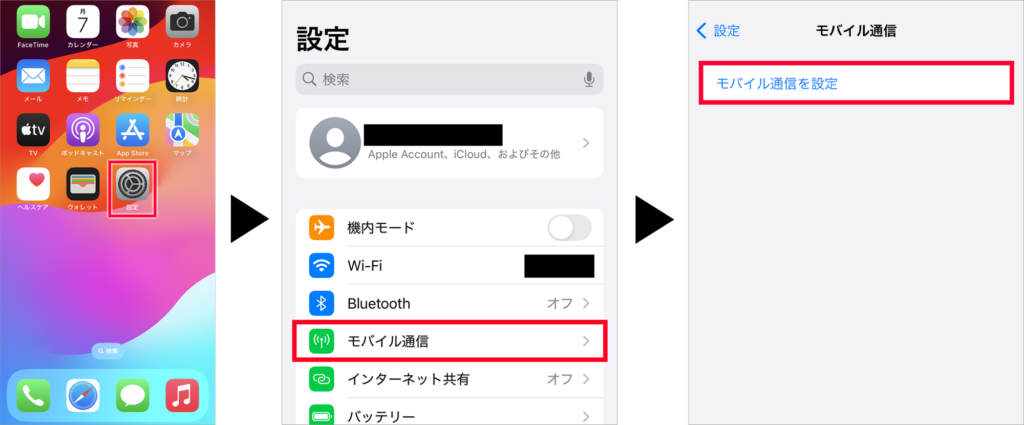
STEP
古いiPhoneで使用していた電話番号が表示されたら選択し、「続ける」→「番号を転送」をタップ
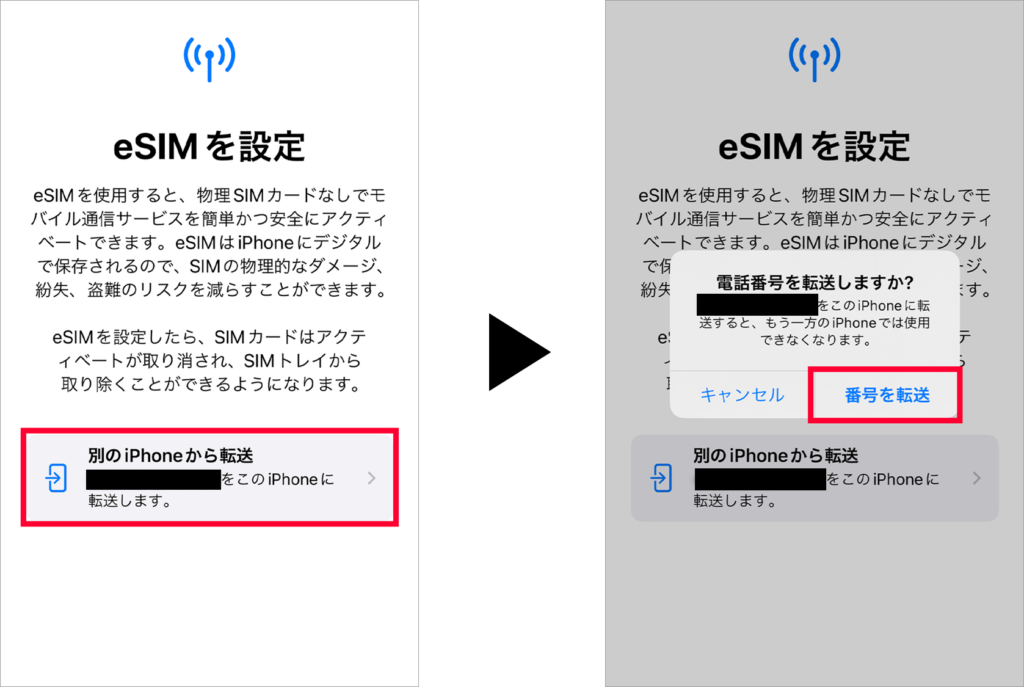
STEP
古いiPhoneに「SIMを転送」の確認画面が表示されたらタップし、サイドボタンを2回押して承認
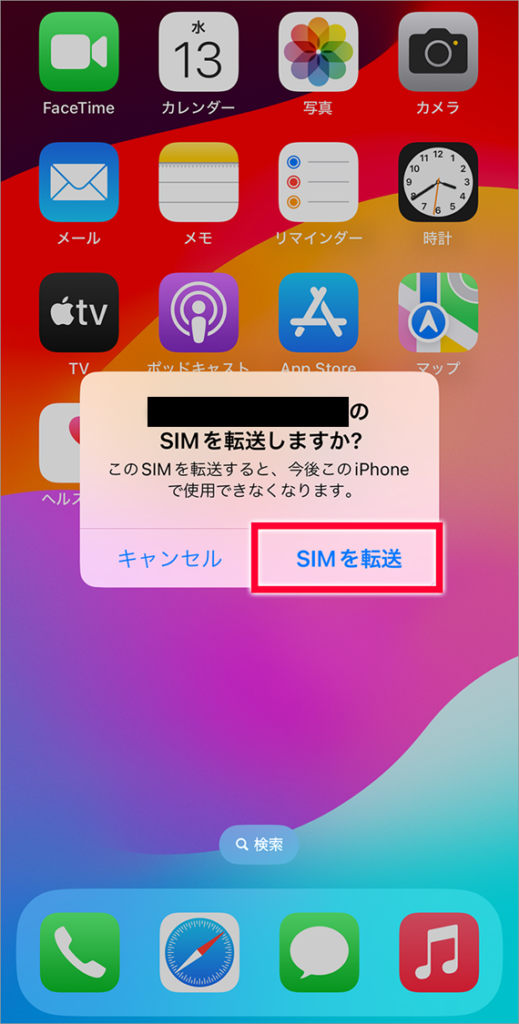
Y!mobileのクイック転送手順 (iCloud)
STEP
新しいiPhoneで申し込み手続き
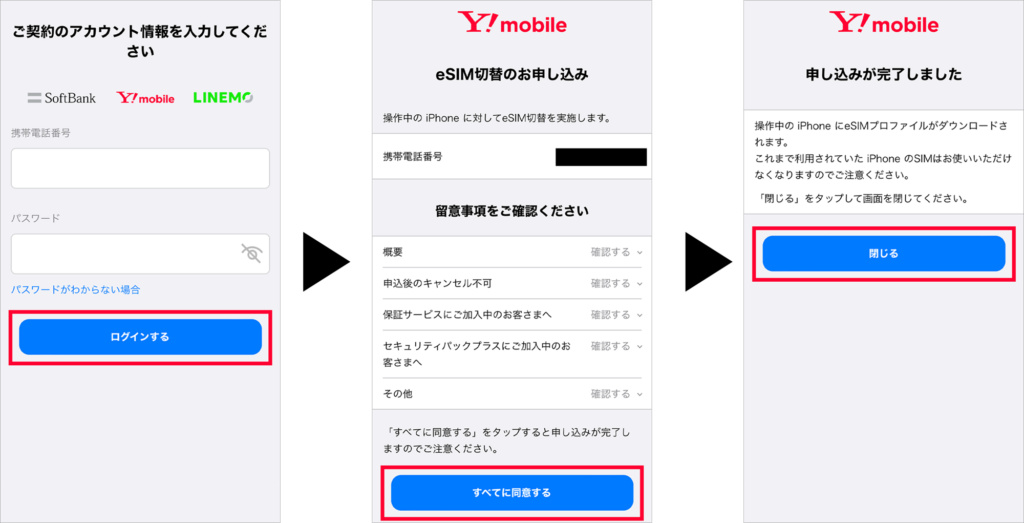
STEP
「完了」が表示されたらOK
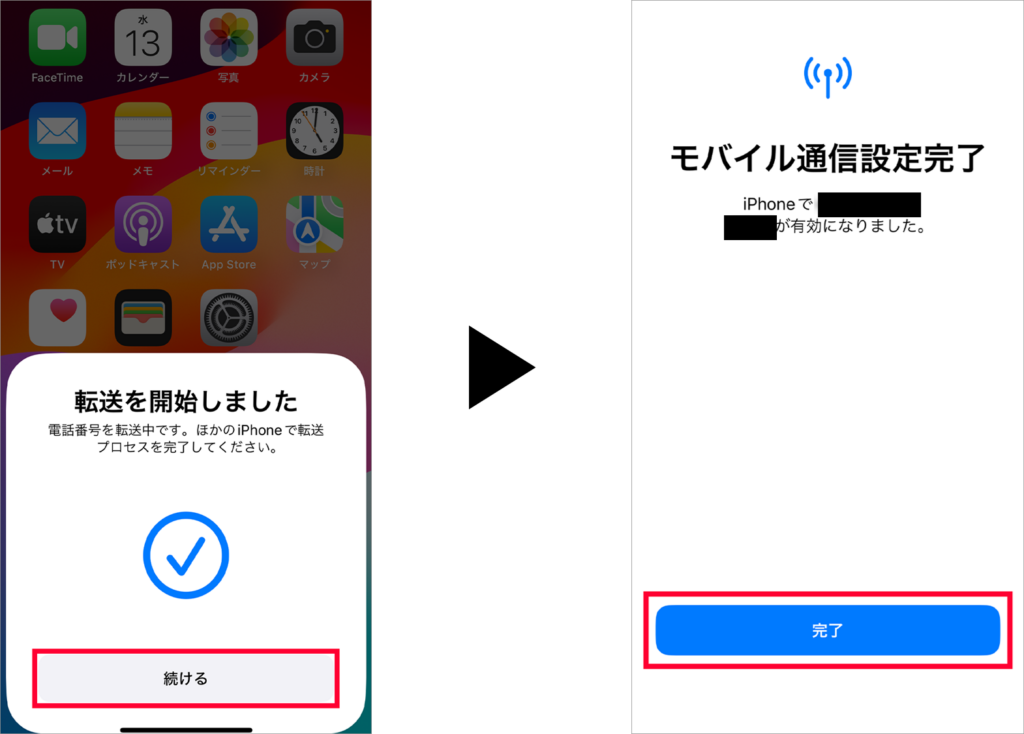
Bluetooth経由の手順
STEP
新旧両方のiPhoneでBluetoothをオン
STEP
新しいiPhoneで「設定」→「モバイル通信」→「モバイル通信を追加」または「eSIMを追加」
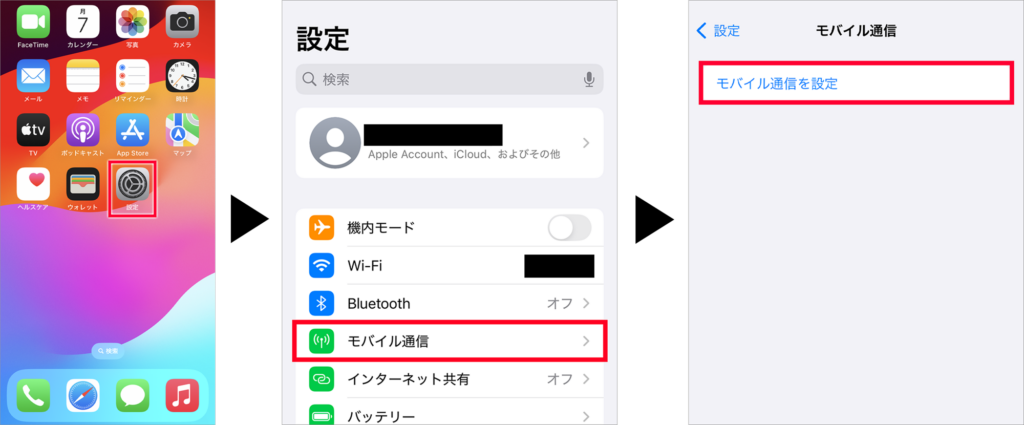
STEP
「近くのiPhoneから転送」を選択
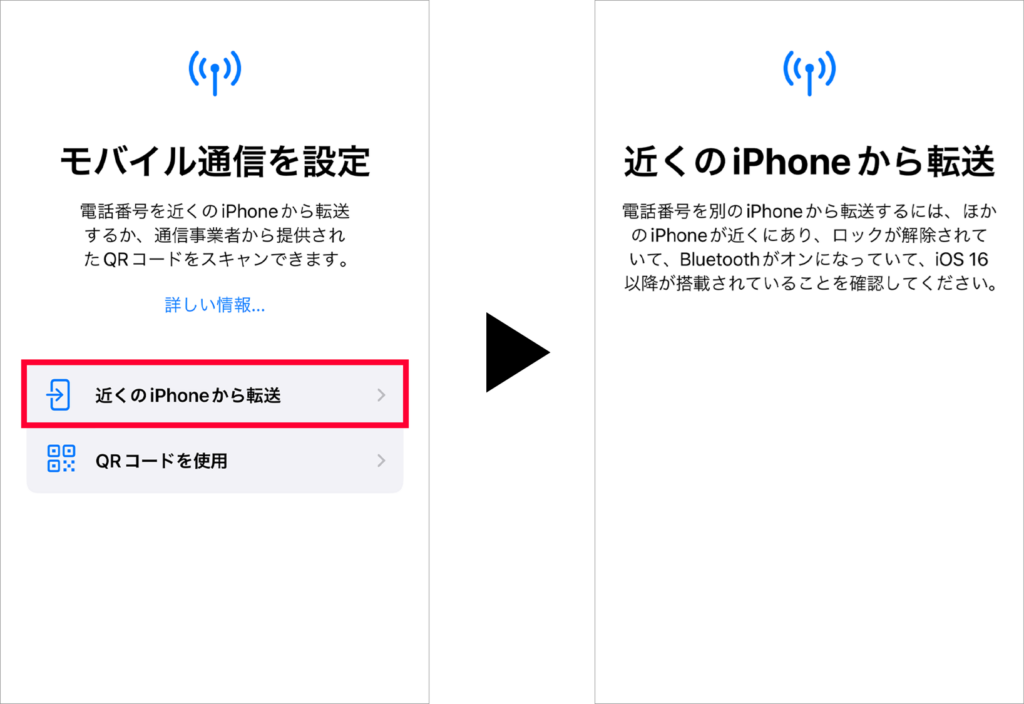
STEP
古いiPhoneに「電話番号を転送」と表示されたら「続ける」を選択
新しいiPhoneに表示された検証コードを古いiPhoneに入力
新しいiPhoneに表示された検証コードを古いiPhoneに入力
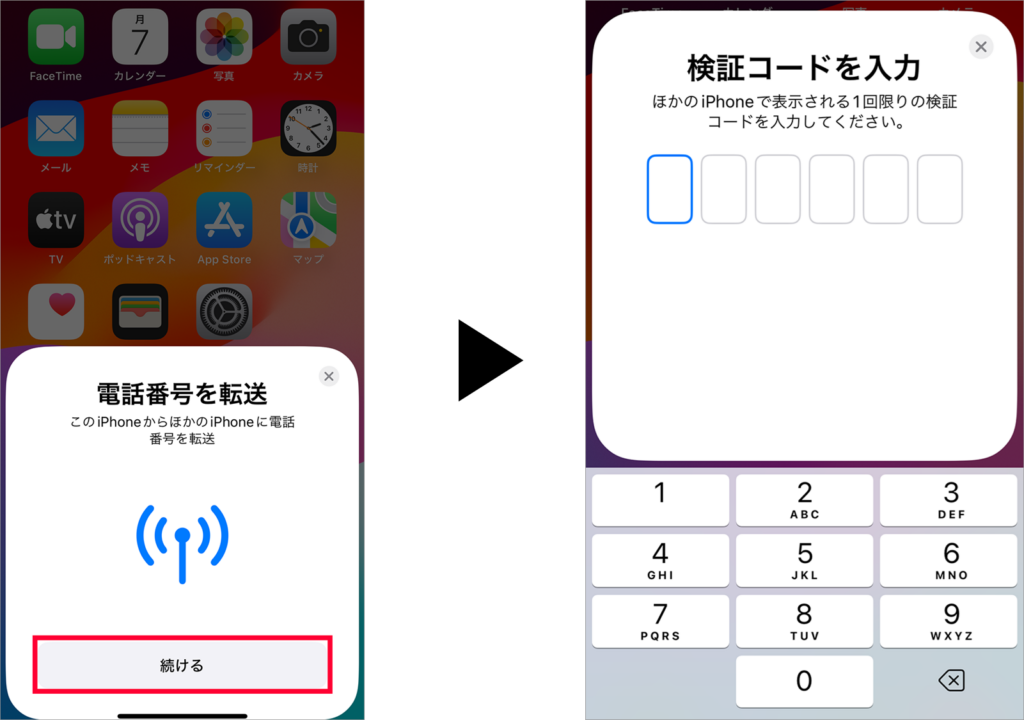
STEP
新しいiPhoneで検証コードを入力
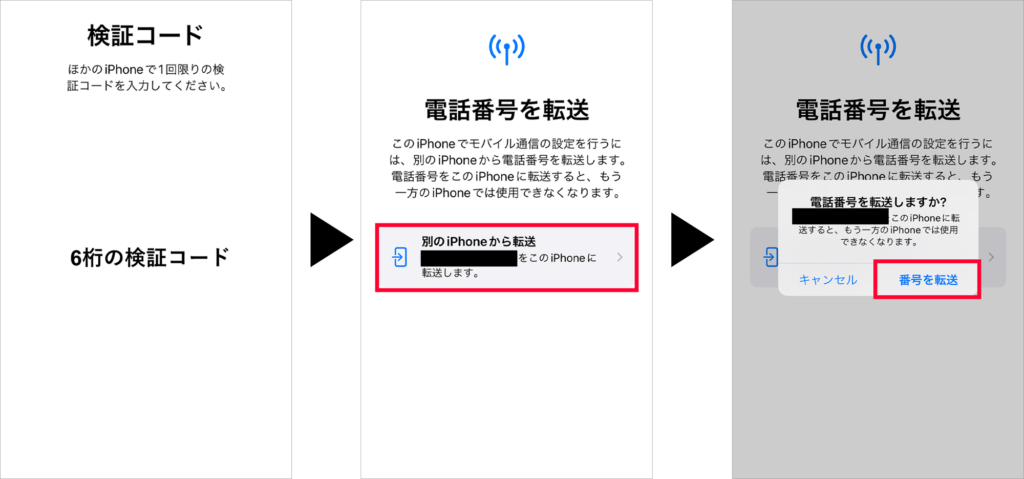
Y!mobileのクイック転送手順 (Bluetooth)
STEP
新しいiPhoneで申し込み手続き
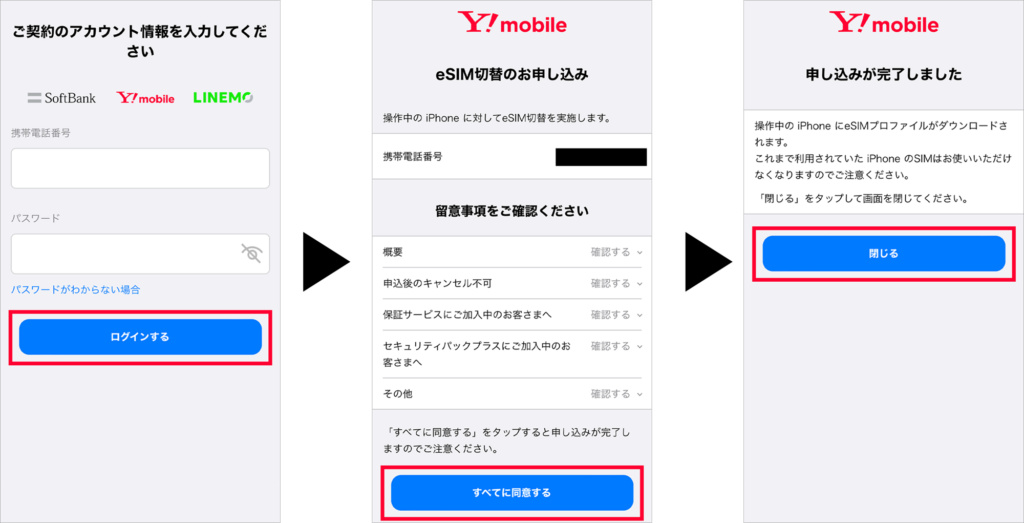
STEP
「完了」が表示されたらOK
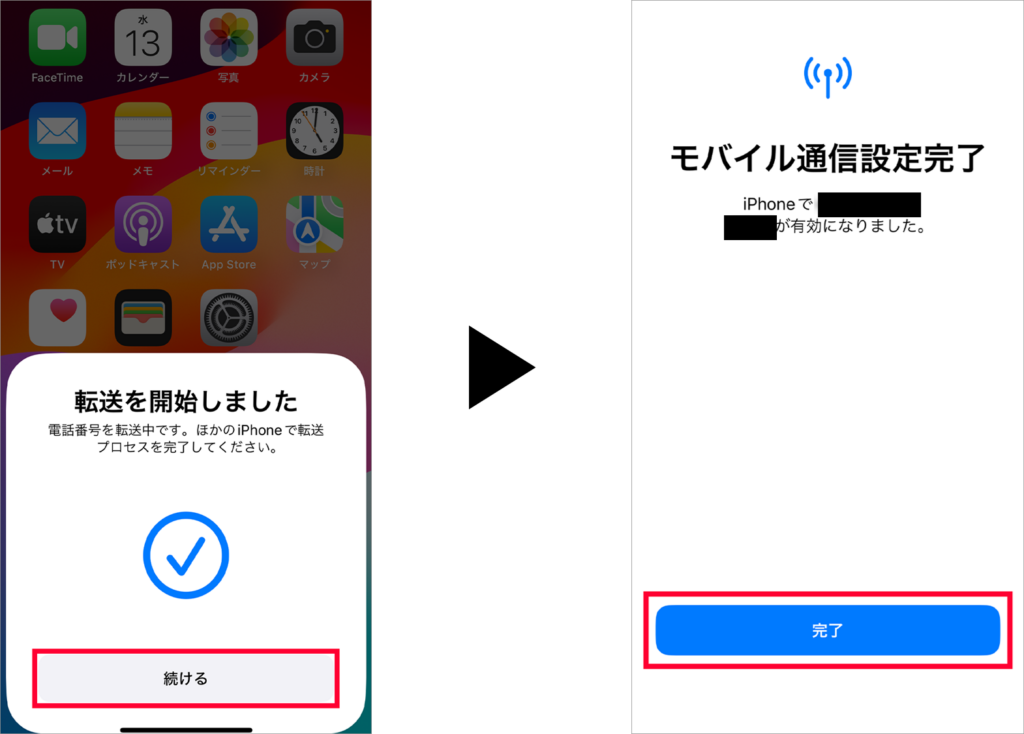
まとめ
- クイック転送には新旧両方のiPhoneを手元に置いておく必要があります。
- iCloud経由では検証コードの入力が不要でスムーズですが、Apple IDの設定が必須です。
- Bluetooth経由では検証コードの入力が必要です。
- 作業完了前に古いiPhoneを売却・譲渡しないように注意してください。
eSIM クイック転送を活用することで、キャリアの手続きを省略し、簡単にeSIMを移行できます。
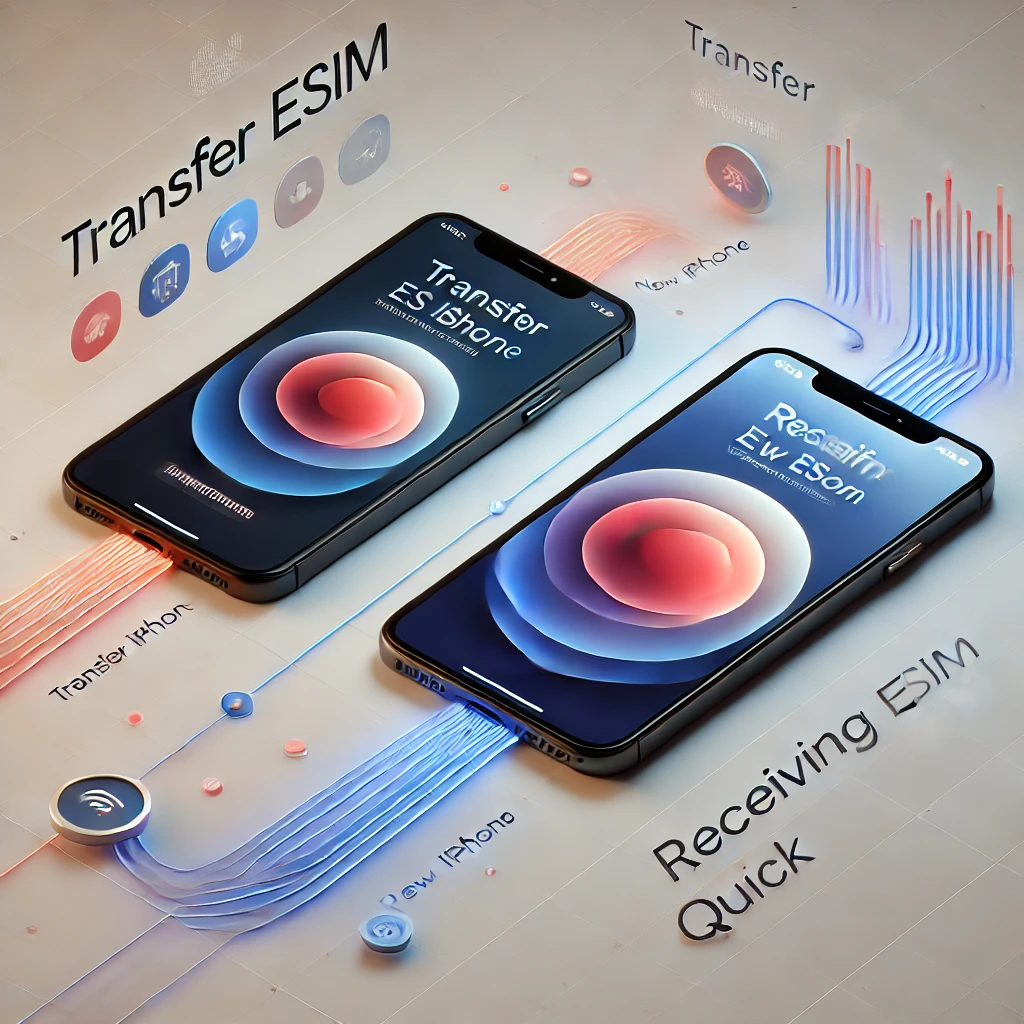
コメント
コメント一覧 (1件)
久々見た、明るくて前向きな記事。すごい!